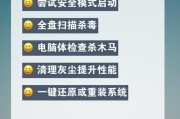在使用电脑的过程中,有时我们会遇到电脑屏幕自动变黑的问题,这给我们的工作和娱乐带来了很多困扰。为了帮助大家解决这一问题,本文将分析电脑屏幕自动黑屏的原因,并提供一些可能的解决方案。

一、显示器连接故障
1.被松动的视频线导致信号传输不稳定
2.损坏的视频线或接口导致无法正常传输信号
3.显卡驱动程序过时或不兼容
二、电源设置问题
4.电源管理设置中的屏幕保护时间太短
5.电源供应不足导致屏幕自动黑屏
三、过热问题
6.高温环境导致电脑散热不良
7.显卡过热导致屏幕自动黑屏
8.CPU过热引起电脑崩溃
四、驱动程序冲突
9.显卡驱动程序与其他软件或硬件冲突
10.操作系统升级后显卡驱动不兼容
五、病毒或恶意软件
11.病毒或恶意软件感染导致电脑异常运行
六、硬件故障
12.显示器本身故障导致屏幕自动黑屏
13.显卡或内存条接触不良引起屏幕黑屏
14.电源供应问题导致电脑崩溃
15.其他硬件故障引起屏幕自动黑屏
电脑屏幕自动黑屏的问题可能由多种原因引起,包括显示器连接故障、电源设置问题、过热问题、驱动程序冲突、病毒或恶意软件感染以及硬件故障等。在解决该问题时,我们可以逐一排查和修复这些可能的原因。如果无法自行解决,建议寻求专业人员的帮助,以确保电脑能够正常使用。
解决电脑屏幕自动黑屏问题的方法
随着电脑的广泛应用,我们越来越依赖于它。然而,有时候我们会遇到一些烦人的问题,比如电脑屏幕老是自动黑屏。当我们正沉浸在工作或娱乐中时,突然黑屏的情况无疑让人十分沮丧。但是,不要担心,本文将为您提供一些解决方法,帮助您摆脱电脑屏幕自动黑屏的困扰。
一、调整电源管理设置
通过调整电脑的电源管理设置,可以解决屏幕自动黑屏的问题。点击开始菜单,在搜索框中输入“电源管理”,然后选择“更改计划设置”。在弹出的窗口中,选择“更改高级电源设置”,找到“显示”选项,确保“关闭显示器”和“进入睡眠”选项的时间设置适合您的使用习惯。
二、检查屏幕连接线
当屏幕连接线松动或损坏时,也会导致屏幕自动黑屏。请确保连接线牢固插入电脑和屏幕,并检查是否有任何可见的物理损坏。如果连接线存在问题,建议更换一根新的连接线。
三、升级显卡驱动程序
显卡驱动程序过时或损坏可能会导致屏幕自动黑屏。您可以访问显卡制造商的官方网站,下载并安装最新的驱动程序。在安装之前,建议先卸载旧的驱动程序,以确保新驱动程序能够正常运行。
四、清理电脑内部
积聚的灰尘和污垢可能会导致电脑散热不畅,进而引起屏幕自动黑屏。定期清理电脑内部,特别是散热器和风扇周围的区域。您可以使用压缩空气罐或细长软毛刷清洁这些区域。
五、检查电源供应问题
不稳定的电源供应也可能是屏幕自动黑屏的原因之一。尝试将电脑连接到不同的插座或使用稳定的UPS电源供应器来解决这个问题。
六、排除软件冲突
某些安装的软件可能与系统或其他程序发生冲突,导致屏幕自动黑屏。您可以尝试在安全模式下启动电脑,禁用或卸载最近安装的软件来排除软件冲突。
七、更新操作系统
操作系统的更新通常会修复一些已知的问题和漏洞,包括屏幕自动黑屏的问题。确保您的操作系统是最新版本,并定期进行更新。
八、关闭屏幕保护程序
某些屏幕保护程序可能会导致屏幕自动黑屏。您可以通过右键单击桌面,选择“个性化”,然后进入屏幕保护程序设置,将其关闭或更改设置。
九、检查硬件故障
硬件故障也可能导致屏幕自动黑屏。如果以上方法都没有解决问题,建议联系专业技术人员检查您的硬件设备,例如显卡、内存等。
十、查杀病毒
某些病毒或恶意软件可能导致电脑屏幕自动黑屏。运行一次全面的杀毒扫描,确保系统安全。
十一、更新BIOS
BIOS是电脑的基本输入输出系统,更新BIOS可能有助于解决一些硬件兼容性问题,从而解决屏幕自动黑屏问题。
十二、清理注册表
注册表中的错误或损坏的条目也可能导致屏幕自动黑屏。使用可靠的注册表清理工具进行清理,可以帮助您解决这个问题。
十三、重装操作系统
如果以上方法都无效,您可以考虑重装操作系统。确保备份重要文件和数据,然后按照安装向导进行操作系统的重新安装。
十四、寻求专业帮助
如果您对电脑维修不熟悉或以上方法无效,建议寻求专业人员的帮助。他们可能会提供更专业的解决方案。
当电脑屏幕经常自动黑屏时,调整电源管理设置、检查连接线、升级显卡驱动程序、清理电脑内部、排除软件冲突等方法都可以尝试。如果问题仍然存在,我们可以考虑寻求专业帮助或重装操作系统。保持电脑的清洁和定期维护也是避免屏幕自动黑屏的有效方法。
标签: #电脑屏幕